22.4Configurer l’e-mail
Le mécanisme communique les codes d’accès de chaque collaborateur par e-mail. Il faut donc configurer les paramètres sous Entreprise – Identité – Envoi par mail :
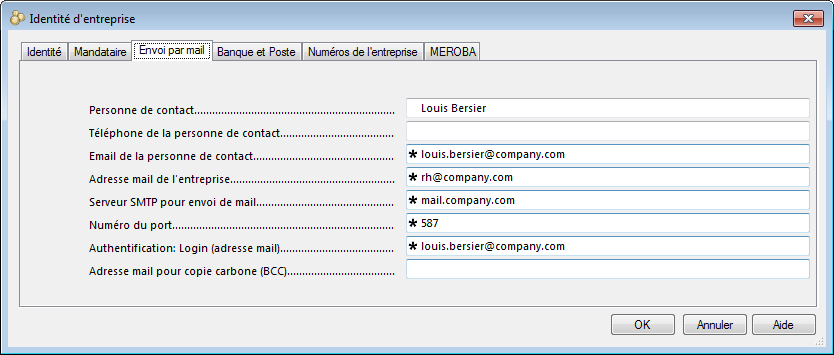
- Adresse mail de l’entreprise
Adresse e-mail de l’émetteur du message, en général la personne responsable de l’établissement des salaires. Si le collaborateur répond à votre message, c’est à cette adresse que vous allez recevoir la réponse. - Serveur SMTP pour envoi de mail
Serveur de courrier sortant. En cas de doute, utilisez le même serveur sortant que votre logiciel de messagerie, par exemple smtpauths.bluewin.ch. - Numéro du port
Numéro du port utilisé pour la communication avec le serveur de courrier sortant. Pour les clients Bluewin par exemple, il faut en général spécifier le port 465. Si rien n’est spécifié, Crésus utilise par défaut le port 25. - Authentification: Login (adresse mail)
Si votre serveur nécessite une authentification supplémentaire, saisir ici le login d’utilisateur. C’est en général votre adresse e-mail principale. Dans ce cas, le mot de passe vous sera demandé lors de l’envoi des mails. - Adresse e-mail pour copie carbone (BCC)
Peut rester vide. Vous pouvez mettre votre adresse ou l’adresse de l’un de vos collaborateurs pour recevoir une copie de l’envoi; l’envoi se fait en copie carbone invisible et n’apparaît pas dans l’en-tête du mail.Ceci permet de garder une copie des mails envoyés, car ceux-ci ne se trouveront pas dans la boîte « Courrier envoyé » de votre messagerie.
